Page 1

1
front cover: see separate file
startopia-man-fre 21/3/06 2:43 pm Page 1
Page 2

AVERTISSEMENT
A LIRE AVANT TOUTE UTILISATION D’UN JEU VIDEO PAR VOUS-MEME OU PAR VOTRE ENFANT.
I Précautions à prendre dans tous les cas pour l’utilisation d’un jeu vidéo
Evitez de jouer si vous êtes fatigué ou si vous manquez de sommeil. Assurez-vous que vous jouez
dans une pièce bien éclairée en modérant la luminosité de votre écran. Lorsque vous utilisez un jeu
vidéo susceptible d’être connecté à un écran, jouez à bonne distance de cet écran de télévision et aussi
loin que le permet le cordon de raccordement. En cours d’utilisation, faites des pauses de dix à quinze
minutes toutes les heures.
II Avertissement sur l’épilepsie
Certaines personnes sont susceptibles de faire des crises d’épilepsie comportant, le cas échéant, des
pertes de conscience à la vue, notamment, de cert ains types de stimulations lumineuses fortes :
succession rapide d’images ou répétition de figures géométriques simples, d’éclairs ou d’explosions.
Ces personnes s’exposent à des crises lorsqu’elles
jouent à certains jeux vidéo comportant de telles
stimulations, alors même qu’elles n’ont pas
d’antécédent médical ou n’ont jamais été sujettes
elles-mêmes à des crises d’épilepsie.
Si vous-même ou un membre de votre famille
avez déjà présenté des symptômes liés à
l’épilepsie (crise ou perte de conscience) en
présence de stimulations lumineuses, consultez
votre médecin avant toute utilisation.
Les parents se doivent également d’être
particulièrement att entifs à leurs enfants lorsqu’ils joue nt
avec des jeux vidéo. Si vous-même ou votre enfant
présentez un des symptômes suivants : vertige,
trouble de la vision, contraction des yeux ou des
muscles, trouble de l’orientation, mouvement involontaire
ou convulsion, perte momentanée de conscience, il faut
cesser immédiatement de jouer et consulter un médecin.
STARTOPIA
2
startopia-man-fre 21/3/06 2:43 pm Page 2
Page 3
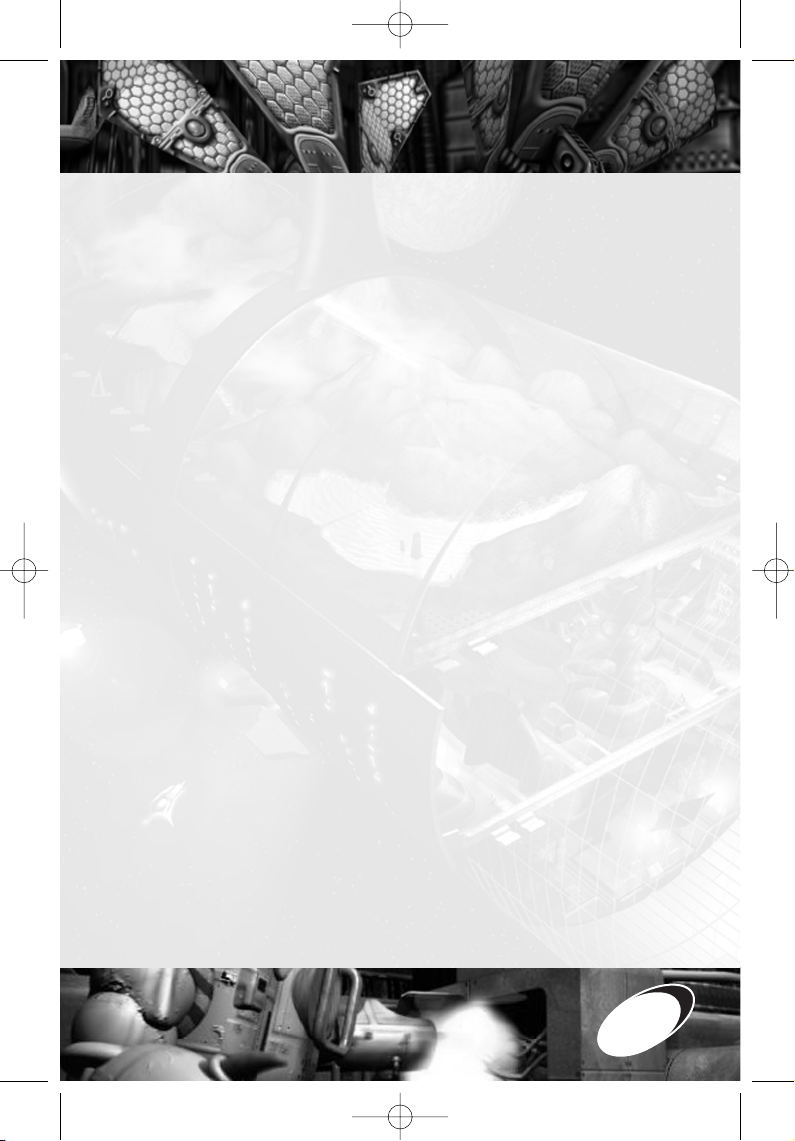
TABLE DES MATIÈRES
Installation de StarTopia...................................................................................................................................................4
Désinstallation de StarTopia ...........................................................................................................................................4
Lancement............................................................................................................................................................................4
Avatar du jeu .......................................................................................................................................................................5
Ecran de profil ............................................................................................................................................................5
Ecran principal ...........................................................................................................................................................5
Ecran lancer les missions .......................................................................................................................................5
Ecran Bac à sable.....................................................................................................................................................5
Lancer une sauvegarde.........................................................................................................................................6
Ecran multijoueur ......................................................................................................................................................6
Ecran Gamespy .........................................................................................................................................................6
Ecran TCP/IP LAN.....................................................................................................................................................6
Ecran de création de partie multijoueur GameSpy .........................................................................................6
Configuration multijoueur .......................................................................................................................................7
Ecran d’options..........................................................................................................................................................7
Ecran vidéo.................................................................................................................................................................8
Ecran audio.................................................................................................................................................................8
Ecran des commandes ...........................................................................................................................................8
Ecran pause ...............................................................................................................................................................8
Bienvenue, Super viseur ..................................................................................................................................................9
La Station ..............................................................................................................................................................................9
Interfaces de commandes ............................................................................................................................................10
Interface principale ................................................................................................................................................10
Interface de construction .....................................................................................................................................12
Interface de gestion...............................................................................................................................................13
Interface vue d’ensemble....................................................................................................................................14
Interface extraterrestres.......................................................................................................................................15
Interface de commerce .........................................................................................................................................16
Jouer à StarTopia..............................................................................................................................................................17
Commandes de la caméra...................................................................................................................................17
L’inventaire ..............................................................................................................................................................17
Construction de bâtiments ............................................................................................................................................18
Visiteurs et employés.....................................................................................................................................................19
Economie d’énergie ........................................................................................................................................................20
Electricité.............................................................................................................................................................................20
Etendre votre empire ......................................................................................................................................................21
Combats..............................................................................................................................................................................21
Crédits..................................................................................................................................................................................23
Assistance technique ....................................................................................................................................................25
3
startopia-man-fre 21/3/06 2:43 pm Page 3
Page 4
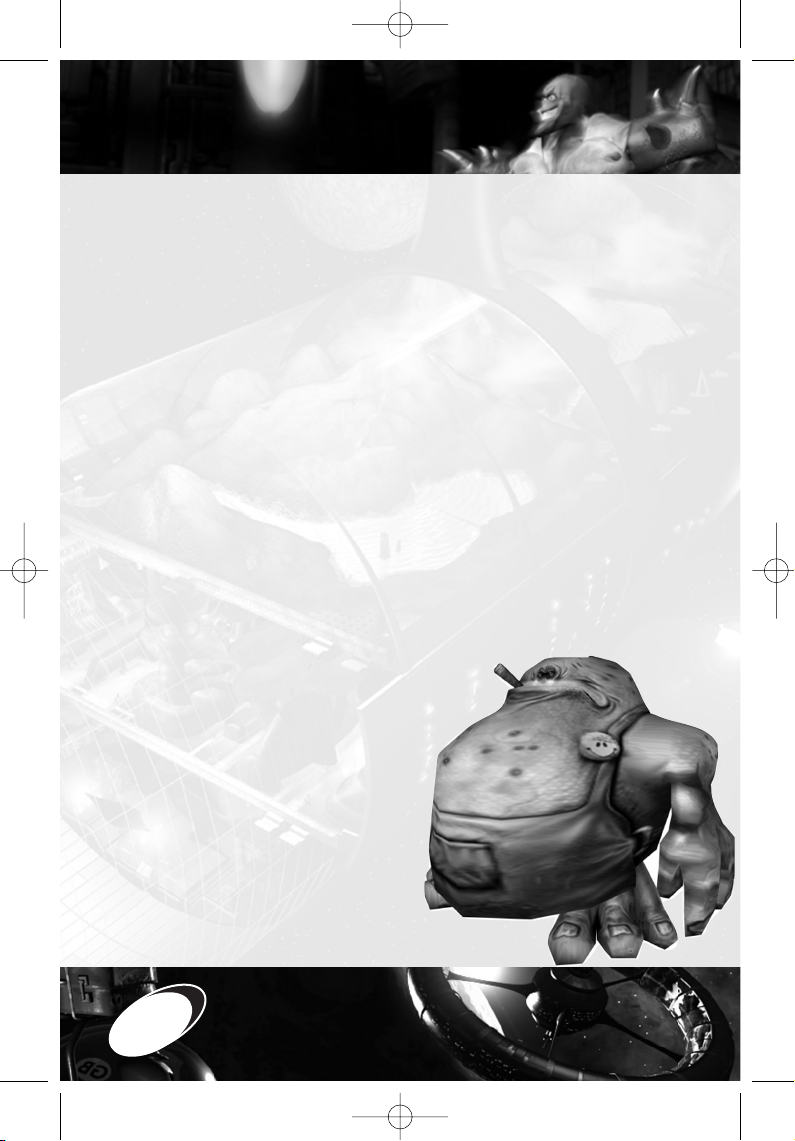
INSTALLATION DE STARTOPIA
Pour installer StarTopia, insérez le CD du jeu dans votre lecteur de CD-ROM. Au bout de quelques
instants, la fenêtre de lancement de StarTopia apparaît à l’écran. Si cette fenêtre n’apparaît pas lorsque
vous insérez le CD dans votre lecteur de CD-ROM, double-cliquez sur l’icone POSTE DE TRAVAIL, puis
sur l’icone de CD-ROM et enfin sur le fichier autorun.exe pour afficher la fenêtre de lancement de
StarTopia. Il est conseillé d’installer DirectX 8.0 (ou une version plus récente) sur votre ordinateur pour
jouer à ce jeu.
DÉSINSTALLATION DE STARTOPIA
StarTopia peut être désinstallé de deux façons différentes…
Allez dans le menu Démarrer de Windows et sélectionnez : PROGRAMMES/EIDOS
INTERACTIVE/MUCKY FOOT/STARTOPIA/DESINSTALLER STARTOPIA.
Ou…
Cliquez sur le menu Démarrer de votre bureau, sélectionnez PARAMETRES, PANNEAU DE
CONFIGURATION et enfin AJOUT/SUPPRESSION DE PROGRAMMES. Cherc hez StarTopia dans la liste des
programmes installés et cliquez sur AJOUTER/SUPPRIMER. Le jeu est alors automatiquement effacé.
Vous devrez peut-être effacer certains éléments du jeu manuellement après la désinstallation. Cliquez
sur DETAILS à la fin de la désinstallation pour savoir si il reste des fichiers à effacer manuellement.
LANCEMENT
Pour jouer à StarTopia, effectuez l’une des opérations suivantes
:
1. Cliquez sur l’icone StarTopia de votre bureau (si vous
avez choisi de le faire apparaître au cours de
l’installation)
2. Passez par le menu Démarrer de Windows et
sélectionnez PROGRAMMES/EIDOS
INTERACTIVE/MUCKY
FOOT/STARTOPIA/STARTOPIA.
3. Insérez le CD du jeu et sélectionnez LANCER
STARTOPIA dans la fenêtre de lancement du jeu.
Notez qu’il existe un guide stratégique du jeu sur le CD
de StarTopia.
STARTOPIA
4
startopia-man-fre 21/3/06 2:43 pm Page 4
Page 5

AVATAR DU JEU
Lorsque vous lancez le jeu, un droïde, l’avatar du jeu, apparaît à l’écran et vous permet de faire votre
choix parmi les options suiv antes. Remarque : les options Quitter, Retour et Continuer sont représentées
par des flèches au bas de l’écran.
ECRAN DE PROFIL
Nouveau profil
choisir un nouveau profil de jeu et enregistrer vos options de jeu ainsi que
votre progression.
Effacer Profil
effacer le profil sélectionné.
Quitter
quitter le jeu.
Continuer
poursuivre avec le profil sélectionné.
ECRAN PRINCIPAL
Lancer les Missions
démarrer une mission solo.
Lancer le bac à sable
créer un niveau bac à sable solo et y jouer.
Charger partie sauvegardée lancer une partie préalablement sauvegardée.
Multijoueur
créer ou rejoindre une partie multijoueur.
Options
régler les options audio, vidéo et les commandes du jeu.
Retour
revenir à l’écran de profil.
ECRAN LANCER LES MISSIONS
Choisir mission
choisir l’une des missions dans la liste proposée.
Retour
revenir au menu principal.
Continuer
entamer la mission sélectionnée.
ECRAN BAC À SABLE
Joueurs IA
nombre de joueurs contrôlés par l’ordinateur.
Conquête
active la capture des segments.
Recherche
temps nécessaire à l’étude d’un objet.
Energie
énergie de départ.
Contenter : Visiteurs
difficulté à satisfaire les visiteurs.
Contenter : Employés
difficulté à satisfaire les employés.
Eruptions solaires
fréquence des éruptions solaires.
Météores
fréquence des pluies de météores.
Séismes stellaires
fréquence des séismes stellaires.
5
startopia-man-fre 21/3/06 2:43 pm Page 5
Page 6

Espions
fréquence d’apparition des espions.
Retour
retour au menu principal.
Continuer
lancement du niveau Bac à sable.
LANCER UNE SAUVEGARDE
Choisir sauvegarde
choisir une sauvegarde dans la liste.
Retour
revenir au menu principal.
Continuer
lancer la sauvegarde
sélectionnée.
ECRAN MULTIJOUEUR
Icone GameSpy
lancer la console Gamespy.
LAN TCP/IP
créer ou rejoindre une partie multijoueur en
LAN TCP/IP.
Retour
revenir au menu principal.
ECRAN GAMESPY
Choisir partie
choisir une partie dans la liste proposée.
Rejoindre
rejoindre la partie sélectionnée.
Créer
créer une nouvelle partie.
Retour
revenir à l’écran multijoueur.
Chat
envoyer et recevoir des messages instantanés.
ECRAN LAN TCP/IP
Rejoindre
rejoindre la partie sélectionnée.
Créer
créer une nouvelle partie multijoueur.
Retour
revenir à l’écran multijoueur.
ECRAN DE CRÉATION DE PARTIE MULTIJOUEUR GAMESPY™
Titre du jeu
nom de la partie multijoueur.
Joueurs
nombre maximal de joueurs, humains ou contrôlés par l’ordinateur.
Mot de passe
saisie du mot de passe permettant de participer à la partie.
Retour
retour à l’écran précédent.
Continuer
créer une partie et passer à la configuration des options multijoueur
.
STARTOPIA
6
startopia-man-fre 21/3/06 2:43 pm Page 6
Page 7
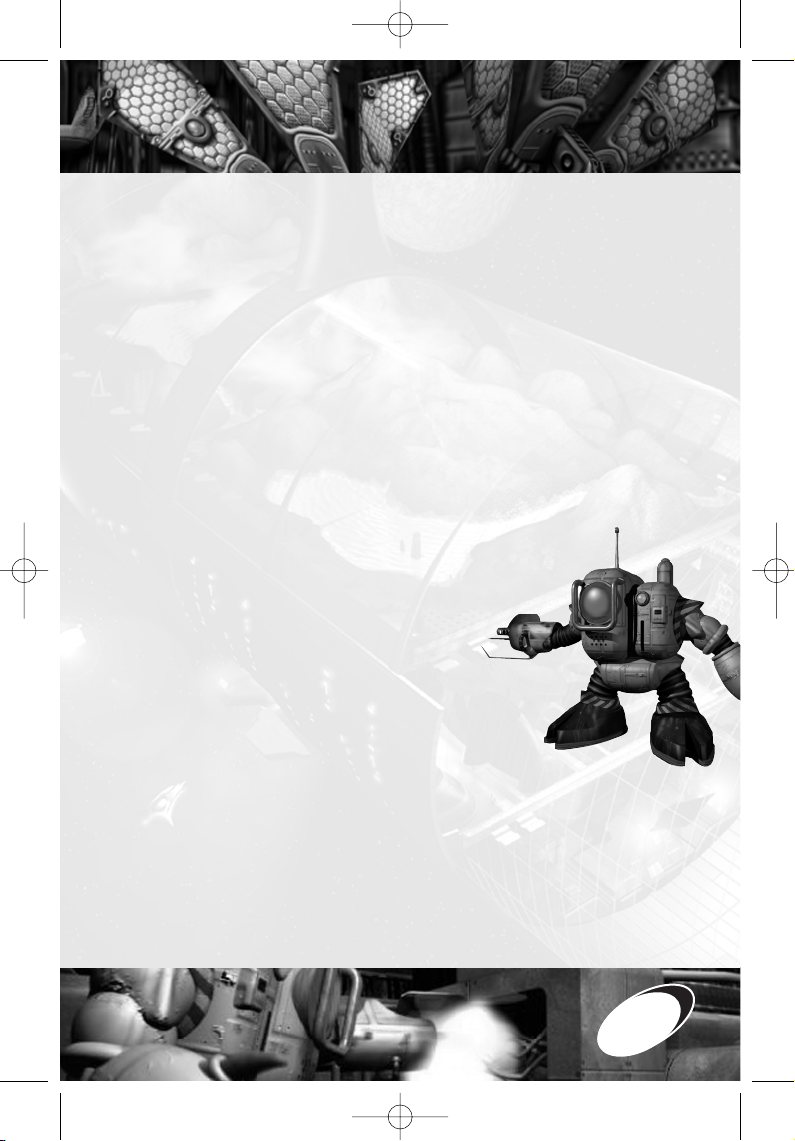
CONFIGURATION MULTIJOUEUR
Joueurs I.A.
nombre maximal de joueurs contrôlés par l’ordinateur s’il n’y a pas
d’autres joueurs humains.
Energie nécessaire
quantité d’énergie nécessaire pour remporter la partie.
Territoire nécessaire
quantité de segments qui doivent vous appartenir.
Recherches nécessaires
nombre d’objets qui doivent être étudiés.
Points nécessaires
score nécessaire pour gagner la partie.
Le score est déterminé de la façon suivante :
1 Energie = 1 point
1 Découverte = 20 000 points
1 Segment = 20 000 points
1 Extraterrestre = 1 000 points
Les conditions de victoire ci-dessus sont cumulables, donc si plusieurs
conditions sont demandées, elles doiv ent toutes être remplies pour qu’un
vainqueur puisse être désigné.
Conquête
active la capture des segments.
Recherche
temps nécessaire à l’étude d’un objet.
Energie
énergie de départ.
Contenter : Visiteurs
difficulté à satisfaire les visiteurs.
Contenter : Employés
difficulté à satisfaire les employés.
Eruptions solaires
fréquence des éruptions solaires.
Météores
fréquence des pluies de météores.
Séismes stellaires
fréquence des séismes stellaires.
Espions
fréquence d’apparition des espions.
Retour
abandon des réglages et retour à l’écran
précédent.
Continuer
lancement de la partie multijoueur.
Chat
envoyer et recevoir des messages inst antanés.
ECRAN D’OPTIONS
Vidéo
sélectionner les différentes options vidéo.
Audio
sélectionner les différentes options audio.
Configuration
reconfigurer les commandes du jeu à votre guise.
Retour
revenir au menu principal.
7
startopia-man-fre 21/3/06 2:43 pm Page 7
Page 8

STARTOPIA
8
ECRAN VIDÉO
Affiche les options vidéo. Chaque option dispose d’une case par défaut. En décochant cette case, vous
pouvez choisir un autre réglage.
ECRAN AUDIO
Affiche les options audio. Chaque option dispose d’une case par défaut. En décochant cette case, vous
pouvez choisir un autre réglage.
ECRAN DES COMMANDES
Permet de configurer les commandes du jeu. Chaque commande dispose d’un cer tain nombre d’options
prédéfinies.
ECRAN PAUSE
Sauvegarder
sauvegarder la partie en cours.
Charger
charger une partie préalablement sauvegardée.
Options
configurer les options audio, vidéo et les commandes du jeu.
Quitter Mission
quitter la mission en cours.
Quitter StarTopia
quitter StarTopia et revenir au bureau.
Retour
reprendre la partie.
startopia-man-fre 21/3/06 2:43 pm Page 8
Page 9

BIENVENUE, SUPERVISEUR
Ce manuel d’utilisation vous donne une vue d’ensemble de la gestion des stations intergalactiques
quels que soient vos religion, sexe et espèce. Lorsque vous commencez pour la première fois à
modifier votre station pour répondre aux exigences de vos nombreux contrats, nous vous
recommandons de passer les missions d’initiation qui v ous présenteront les commandes principales du
jeu. Ces indications vous permettent de vous familiariser avec les différentes interfaces des systèmes
de gestion de votre station. A mesure que vos installations se développent, VAL (assistant Virtuel
ArtificieL) vous explique le f onctionnement de nouvelles technologies, t outes plus fascinantes les unes
que les autres. VAL est votre conseiller personnel, fourni gracieusement, et se trouve dans l’ordinateur
central de la station. VAL est une technologie élément aire créée sur Proxima VI par un groupe éclectique
de Turrakens à la personnalité plutôt excentrique.
LA STATION
La station en elle-même est un vaste anneau qui peut être divisé en un maximum de trois ponts, reliés
entre eux par des turboascenseurs.
Le pont technologique
La section industrielle et technique de la station, où la majorité du travail est effectuée. Les Sas de
transbordement s’y trouvent et accueillent les visiteurs de la station. C’est ici que sont récupérées les
marchandises, que se trouvent les Usin-a-touars, qui produisent des biens et des équipements, et que
sont effectuées les recherches.
Le pont plaisir
C’est la principale section résidentielle et commerciale de la station, où se trouvent les boutiques,
divertissements et quartiers d’habitation. Il s’agit du pont où résident la plupart des visiteurs. Les
différentes zones de ce pont peuvent être aménagées aussi bien comme des résidences urbaines de
standing que comme des bas quartiers insalubres, en fonction des types d’extraterrestres qui y
résident.
Le Petikoindenatur
Composé de nano-sol, ce pont de nature artificielle est utilisé aussi bien pour l’agriculture que pour le
divertissement. Vous avez le contrôle du terrain et du climat, ce qui vous permet de créer divers
environnements extraterrestres.
Segments
La station est divisée en 16 segments, dont certains sont habitables. De grandes portes séparent les
segments les uns des autres.
9
startopia-man-fre 21/3/06 2:43 pm Page 9
Page 10

INTERFACES DE COMMANDES
Afin d’optimiser l’efficacité de la gestion de votre station spatiale, il est important que vous connaissiez
les différentes PSO (Procédures d’opération standards) des interfaces. Remarquez que toutes les
commandes sont accessibles d’un simple clic gauche sur un nom ou un icone particulier.
INTERFACE PRINCIPALE
L’interface que vous consultez régulièrement.
1. Ene r g ie :
votre niveau d’énergie actuel.
2. Efficacité énergie :
indique l’efficacité de votre gestion de la station. L’indicateur vire du vert
(bonne gestion) au rouge (mauvaise) et grandit en fonction du surplus d’énergie.
3. Bouton de la carte de la Station :
afficher ou masquer la carte de la station.
4. Carte de la station :
afficher les segments de la station que vous possédez et ceux contrôlés par
d’autres superviseurs. Le segment comportant un point blanc indique votre position actuelle.
Cliquez à l’aide du bouton gauche sur un segment vous appartenant pour vous y rendre
directement.
5. Bouton de la caméra :
afficher ou masquer les commandes de la caméra.
6. Panoramique :
cliquez à l’aide du bouton gauche sur cette sphère et maintenez-le enfoncé pour
effectuer un panoramique et changer l’angle de vue.
STARTOPIA
10
1
2
7
6
8
9
10
11
15141312
5
3
4
startopia-man-fre 21/3/06 2:43 pm Page 10
Page 11

7. Hauteur de la camera :
cliquez sur la barre coulissante à l’aide du bouton gauche et maintenez-
le enfoncé pour modifier la hauteur de la caméra.
8. Sélection des ponts :
sélectionnez ‘1’ pour vous rendre directement au Pont technologique, ‘2'
au Pont Plaisir ou ‘3’ au Petikoindenatur.
9. Interface de gestion :
accéder à l’interface de gestion.
10. Désactiver contrôle Petikoindenatur :
désactiver la modification du Petikoindenatur. Uniquement
disponible pour ce pont.
11. Modifier zone nano-sol :
sélectionnez l’un des quatre icones pour augmenter ou réduire la zone
affectée par les changements du nano-sol.
12. Modifier sol :
lorsque cette option est sélectionnée, cliquez à l’aide du bouton gauche de la souris
pour élever le niveau du sol et à l’aide du bouton droit pour l’abaisser. La zone affectée dépend de
la position actuelle du curseur et de l’Effet zone nano-sol sélectionné.
13. Modifier eau :
lorsque cette option est sélectionnée, cliquez à l’aide du bouton gauche de la
souris pour élever le niveau de l’eau et à l’aide du bouton droit pour l'abaisser. La zone affectée
dépend de la position actuelle du curseur et de l’Effet zone nano-sol sélectionné.
14. Modifier humidité :
lorsque cette option est sélectionnée, cliquez à l’aide du bouton gauche de la
souris pour augmenter le niveau d’humidité et à l’aide du bouton droit pour le réduire. La zone
affectée dépend de la position actuelle du curseur et de l’Effet zone nano-sol sélectionné.
15. Modifier température :
lorsque cette option est sélectionnée, cliquez à l’aide du bouton gauche
de la souris pour augmenter la température et à l’aide du bouton droit pour la réduire. La zone
affectée dépend de la position actuelle du curseur et de l’Effet zone nano-sol sélectionné.
11
startopia-man-fre 21/3/06 2:43 pm Page 11
Page 12

INTERFACE DE CONSTRUCTION
Cliquez à l’aide du bouton droit de la souris sur un emplacement vide dans un pont pour ouvrir son
menu de construction.
1. Liste de bâtiments :
indique les bâtiments que vous pouvez construire. La liste s’allonge à
mesure que vous étudiez différentes technologies. Cliquez sur le nom d’un bâtiment à l’aide du
bouton gauche de la souris pour en lancer la construction.
2. Défilement liste vers le haut :
euh, eh bien, pour faire défiler la liste vers le haut…
3. Défilement liste vers le bas :
a priori, ça doit ser vir à faire défiler la liste vers le bas.
4. Accepter :
confirmer la position de vos plans de bâtiment et de mobilier.
5. Refuser :
interrompre une construction en cours.
Cliquez sur un bâtiment à l’aide du bouton droit de la souris pour afficher les options suivantes.
6. Electricité :
activer ou désactiver l’alimentation du bâtiment.
7. Modifier contenu :
ajouter des éléments de mobilier au bâtiment. Cette option n’est pas disponible
pour tous les bâtiments.
8. Démolir :
remballer le bâtiment et son contenu.
STARTOPIA
12
2
3
5
8
4
1
6
7
startopia-man-fre 21/3/06 2:43 pm Page 12
Page 13

INTERFACE DE GESTION
L’écran de gestion vous permet d’accéder directement aux différents membres de chaque race et à vos
droïdes, mais aussi d’obtenir une vue d’ensemble de votre station. Cliquez sur un extraterrestre ou un
droïde de la liste à l’aide du bouton gauche de la souris pour le sélectionner.
1. Filtre employés :
filtrer la liste des employés se trouvant actuellement dans votre station.
2. Filtre visiteurs :
filtrer la liste des visiteurs se trouvant actuellement dans votre station.
3. Filtre droïdes :
filtrer la liste des droïdes se trouvant actuellement dans votre station.
4. Interface vue d’ensemble :
afficher l’interface de vue d’ensemble.
5. Interface extraterrestre/droïde :
cliquer à l'aide du bouton gauche sur l'image de l'extraterrestre
pour le retrouver immédiatement.
6. Filtres race/type :
cliquez à l’aide du bouton gauche de la souris sur l’un de ces éléments pour
définir la liste des extraterrestres ou droïdes.
7. Barre de défilement :
faire défiler la liste des extraterrestres et des droïdes.
13
4321
5
7
6
startopia-man-fre 21/3/06 2:43 pm Page 13
Page 14

INTERFACE VUE D’ENSEMBLE
Vous permet de déterminer l’état de votre station en un clin d’œil.
1. Popularité de la station :
ce camembert représente l’attrait de votre station pour les visiteurs de
passage par rapport à celles des autres super viseurs.
2. Graphiques d’humeur :
ils symbolisent les humeurs moyennes des extraterrestres se trouvant à
bord.
3. Energie :
vos entrées et sorties d’énergie au cours des 10 dernières minutes.
4. Diplomatie :
votre position diplomatique vis à vis de vos adversaires. Vous pouvez définir un
adversaire comme étant votre Ennemi si vous le souhaitez. Une période de paix doit s’écouler
avant que celui-ci ne redevienne votre Ami.
5. Miroir espion :
si vous avez acceptez les ser vices d’un espion, cliquez sur cet icone pour le voir.
Appuyer sur la barre Espace pour revenir à votre station.
Les superviseurs considérés comme amis partagent leur technologie et leurs visiteurs. Si les portes
entre les territoires de deux joueurs sont ouvertes, le partage est activé. Le partage de technologie
n’est que temporaire. Vous ne pouvez construire une technologie partagée qu’à partir de votre menu
de construction et ne pouvez pas fabriquer d’éléments supplémentaires dans un Usin-a-touar ni les
étudier.
STARTOPIA
14
2
4
5
1
3
startopia-man-fre 21/3/06 2:43 pm Page 14
Page 15

15
INTERFACE EXTRATERRESTRE
Cliquez sur un extraterrestre avec le bouton droit pour ouvrir son interface. Elle vous permet de le
questionner, le recruter, le renvoyer ou le promouvoir.
1. Race :
nom de la race de
l’extraterrestre.
2. Energie actuelle :
niveau
d’énergie dont dispose
actuellement l’extraterrestre.
3. Recruter :
recruter un extraterrestre.
4. Renvoyer :
renvoyer un extraterrestre.
5. Coût de recrutement :
prix du recrutement de cet extraterrestre.
6. Promouvoir :
accorder une promotion à l’extraterrestre.
7. Coût de promotion :
eh oui… Promouvoir, c’est aussi payer !
8. Niveau d’occupation :
niveau actuel de l’emploi de l’extraterrestre. Des étoiles clignotent si
l’extraterrestre estime qu’il a droit à une promotion.
9. Icones de dialogue :
servent à interroger l’extraterrestre sur son humeur. Il est possible de lui
demander ce dont il a besoin en terme de santé, alimentation, hygiène, amour, divertissement,
sommeil et spiritualité.
10. Niveaux de compétence, motivation et loyauté :
la compétence détermine la vitesse à laquelle
un extraterrestre effectue les tâches demandées, ou les bénéfices qu’il génère en travaillant. La
motivation détermine le nombre de fois où il doit quitter son poste pour se rafraîchir. Les employés
loyaux restent plus longtemps si la situation se détériore et sont plus prompts à aider à
l’appréhension de criminels et à la défense de la station.
11. Curriculum Vitae :
des informations de f ond sur l’extraterr estre. Notez bien que les CV contiennent
souvent des inexactitudes et des informations mensongères.
1
2
5
6
8
7
3
4
9
10
11
startopia-man-fre 21/3/06 2:43 pm Page 15
Page 16

INTERFACE DE COMMERCE
C’est ici que vous pouvez vendre ou acheter des marchandises à Arona Daal et aux marchands
passant par la station. Vous y trouvez les informations suivantes :
1. Stock du marchand :
les icones se trouvant sur la gauche de l’interface représentent les
marchandises que le marchand a en stock. Les chiffres de ces icones indiquent le nombre de
caisses disponibles. A côté se trouve le prix auquel le marchand est prêt à les vendre. L’icone du
coin inférieur gauche vous montre la race du marchand sélectionné.
2. Votre stock :
sur le côté droit de l’interface se trouvent les marchandises dont vous disposez et
auxquelles le marchand pourrait s’intéresser et, à côté de chacune, le prix que celui-ci est prêt à
payer pour les acquérir. Si aucun prix ne s’affiche, cela signifie que le marchand ne souhaite pas
acheter d’autres marchandises de ce genre.
3. Prix :
à côté de chaque prix se trouvent un certain nombre d’icones verts ou rouges, qui vous
indiquent si la transaction est intéressante pour vous.
4. Achat :
pour acheter un objet, cliquez à l’aide du bouton gauche sur l’une des caisses du
marchand dans la colonne de gauche. Si vous dis posez des fonds nécessaires, l’obje t passe alors
de votre côté et vous appartient désormais.
5. Vente :
pour vendre un objet, cliquez sur votre caisse dans la colonne de droite. Le marchand
vous paie alors le montant spécifié et prend une caisse.
Si vous pensez vous êtr e trompé, vous pouvez rev endre ou racheter la marchandise sans aucune
pénalité, quel que soit le prix affiché.
Si les caisses ne se déplacent pas vers le marchand, cela signifie soit qu’il n’a plus les fonds
nécessaires, soit qu’il ne souhaite pas acheter d’autres marchandises de ce genre.
6. Défilement inventaire :
utilisez ces boutons pour faire défiler votre inventaire.
Fermer l’interface :
cliquez à l’aide du bouton droit de la souris pour fermer l’interface de commerce.
STARTOPIA
16
2
5
6
1
4
3
startopia-man-fre 21/3/06 2:43 pm Page 16
Page 17

JOUER À STARTOPIA
COMMANDES DE LA CAMÉRA
La caméra peut se déplacer pr atiquement partout dans la station et s’orient er dans toutes les directions.
Vous pouvez la déplacer de gauche à droite et de haut en bas. Les trois opérations suivantes sont la
clef d’une utilisation idoine de la caméra.
Parcourir :
pour parcourir la station, utilisez les flèches directionnelles du clavier ou
déplacez le curseur de votre souris vers les bords de l’écran.
Changer hauteur :
si votre souris est équipée d’une molette, vous pouvez l’utiliser pour
modifier la hauteur de la vue. Si ce n’est pas le cas, appuyez sur les
touches ‘Inser’ et ‘Suppr’ de votre clavier.
Panoramique :
c’est la commande de caméra la plus difficile à maîtriser. Pour faire un
panoramique, maintene z enfoncé soit le bouton du milieu de votre souris ,
soit, la touche ‘Ctrl’ de droite ou de gauche de
votre clavier. Tout en maintenant l’une de
ces touches enfoncées, déplacez
la souris dans la direction
souhaitée.
L’INVENTAIRE
Certains objets peuvent être récupérés et placés dans l’inventaire
de la station. Pour y placer quelque chose, cliquez à l’aide du
bouton gauche de la souris sur l’objet voulu. Un icone le
représentant apparaît alors dans l’inventaire. Pour
sortir un objet de l’invent aire, cliquez à l’aide
du bouton gauche de la souris sur un
emplacement vide de votre station (cette opération place le
dernier objet entré dans votre inventaire sur le pont) ou
cliquez à l’aide du bouton gauche de la souris et
maintenez-le enfoncé sur l’un des icones de
l’inventaire et faites-le glisser vers un emplacement
vide.
17
startopia-man-fre 21/3/06 2:43 pm Page 17
Page 18

STARTOPIA
18
CONSTRUCTION DE BATIMENTS
Placer des bâtiments
Tous les bâtiments sont conçus et construits de la même façon. Pour construire un bâtiment, cliquez sur
un emplacement vide à l’aide du bouton droit de la souris pour afficher le menu de construction.
Choisissez le bâtiment que vous souhaitez construire ; un plan de bâtiment apparaît sous votre curseur.
Ce plan sera soit de taille fixe (Usin-a-touars, Watt-o-matics, Manj-a-touar, etc.), soit de taille variable
(Dorm-a-touars, Labor-a-touars, Disk-o-tek, etc.). Si vous souhaitez annuler la construction du bâtiment
à quelque moment que ce soit, cliquez sur "Refuser" à l’aide du bout on gauche de la souris ou n’importe
où à l’aide du bouton droit de la souris. Le bâtiment est alors annulé sans aucune perte d’énergie.
Placer des bâtiments de taille fixe
Cliquez sur un emplacement vide à l’aide du bouton droit de la souris pour afficher le menu
de construction.
Cliquez à l’aide du bouton gauche pour choisir un bâtiment à construire. Cliquez à nouveau
pour placer le plan. Pour ramasser le plan, placez le curseur sur son centr e et cliquez à l’aide
du bouton gauche de la souris.
Cliquez à l’aide du bouton gauche et maintenez-le enfoncé pour faire pivoter le plan. Il
s’oriente alors sous le curseur. Cette opération ne peut être effectuée que si le plan n’a pas
été placé.
Une fois satisfait, cliquez sur "Accepter" dans le menu de construction pour lancer les
travaux.
Placer des bâtiments de taille variable
Cliquez sur un emplacement vide à l’aide du bouton droit de la souris pour afficher le menu
de construction.
Cliquez à l’aide du bouton gauche pour choisir un bâtiment à construire. Cliquez à nouveau
pour placer le premier coin du plan. Déplacez la souris pour ‘étirer’ le plan à la taille
souhaitée, puis cliquez à nouveau à l’aide du bouton gauche pour le placer.
Cliquez à l’aide du bouton gauche pour ‘prendre’ le bord du plan et déplacez la souris pour
en redéfinir les dimensions.
Cliquez à nouveau à l’aide du bouton gauche pour ‘lâcher’ le plan.
Une fois satisfait, cliquez sur "Accepter" dans le menu de constr uction pour passer à l’étape
de placement de mobilier.
startopia-man-fre 21/3/06 2:43 pm Page 18
Page 19

19
Placer des éléments de mobilier
Cliquez à l’aide du bouton gauche de la souris pour sélectionner un objet dans la liste du
menu de construction. Le plan de l’objet apparaît alors sous votre curseur.
Cliquez à l’aide du bouton gauche de la sour is et maintenez-le enfoncé pour faire pivoter le
plan de mobilier. Il s’oriente alors sous le curseur.
Pour placer un plan de mobilier, cliquez à l’aide du bouton gauche sur l’emplacement
souhaité. Si le plan devient rouge, cela signifie que l’objet ne peut être placé à cet endroit.
Répétez les opérations pour placer d’autres objets dans le bâtiment.
Pour effacer un plan, cliquez simplement sur un plan de mobilier mis en place.
Construire le bâtiment
Lorsque vous êtes satisfait, cliquez à l’aide du bouton gauche de la souris sur ‘Accepter’
dans le menu de construction pour lancer les travaux.
VISITEURS ET EMPLOYÉS
Deux types de personnages habitent votre station : les visiteurs et les employés.
Les employés ont accès gratuitement à tous les services de la station mais travaillent en contrepartie
pour le Superviseur. Les visiteurs, quant à eux, paient pour les services disponibles mais ne
travailleront pas pour vous.
Visiteurs
Les personnages qui visitent la station sont généralement appelés visiteurs. Chaque visiteur dispose
d’une quantité fixe d’énergie pour payer les ser vices disponibles dans la station, qu’il quitte une fois s es
réserves d’énergie épuisées.
Les visiteur s sont libres de se promener dans la station et ne peuvent être influencés directement par le
Superviseur. La seule façon de changer leur comportement est de construire de nouveaux bâtiments.
Les visiteurs peuvent partir s’ils ne sont pas satisfaits de la station, s’ils sont malheureux ou déprimés.
startopia-man-fre 21/3/06 2:43 pm Page 19
Page 20

STARTOPIA
20
Employés
En tant que Superviseur, vous avez la possibilité de proposer un emploi à vos visiteurs. Les employés
ainsi recrutés ne paient plus pour les différents services de la station mais passent une bonne partie de
leur temps à travailler dans l’un de vos bâtiments.
Les compétences des employés évoluent au cours de leur carrière. Ils peuvent alors exiger une
promotion. Si vous ne les promouvez pas, vos employés deviennent malheureux et finissent par
démissionner.
Vous pouvez promouvoir un employé à tout moment. Des promotions fréquentes le rendent plus
heureux de son sort.
Les employés démissionnent et quittent la station s’ils sont malheureux ou déprimés.
ECONOMIE D’ÉNERGIE
L’énergie constitue l’unité monétaire de votre station. Elle est utilisée pour alimenter tous les bâtiments
et acheter des marchandises.
L’énergie est créée par le recyclage des déchets et la vente de matières premières, mais aussi par les
touristes qui visitent la station et dépensent leurs économies.
Toute matière peut être transformée en énergie et vice versa, bien que le processus de conversion ne
soit pas des plus efficaces.
ELECTRICITE
Tous vos bâtiments et équipements nécessitent une certaine quantité d’électr icité pour fonctionner. Plus
le bâtiment est grand et plus se s besoins en électricité sont élevés. Celle-ci est générée par l’énergie que
vous avez stockée. Ainsi, si vous possédez 10 000 unités d’énergie, vous disposez d’une
alimentation de 10 000 unités. Un Gégen-o-matic ajoute 20 000 unités à votre quantité d’électricité
mais consomme également lentement de l’énergie pour fonctionner.
startopia-man-fre 21/3/06 2:43 pm Page 20
Page 21

21
ETENDRE VOTRE EMPIRE
Chaque station est divisée en 16 segments distincts. Chacun d’entre eux est délimité par d’énormes
cloisons d’acier. Cliquez sur une cloison à l’aide du bouton droit de la souris et confirmez que vous
souhaitez aménager le segment adjace nt. La rénovation d’un nouveau segment peut entraîne r certains
coûts. Si le segment adjacent est vide (et habitable), vous en devenez alor s automatiquement
responsable. Cependant, si l’un de vos adversaires occupe ce segment, un affrontement violent peut
s’ensuivre !
COMBAT
Les combattants :
les employés suivants, classés par niveau de combativité, se battront lorsque
la situation le requiert : les Kasvagoriens, les Grekka Targ, les Pourceaux
Grouliens et les Gris. A l’instar des visiteur s, les autres membres de votre
personnel répugnent à se battre et fuient toute forme de violence.
Le Scuzzer de sécurité est le seul droïde armé.
Cibler :
pour donner l’ordre d’attaquer une unité ennemie, que ce soit un bâtiment, un
être vivant ou un scuzzer de sécurité, cliquez simplement à l’aide du bouton
gauche de la souris sur la cible. Plus vous cliquez sur la cible, plus elle devient
prioritaire.
Un clic droit a l’effet inverse. En effet, il réduit la priorité de la cible et permet
d’annuler l’attaque.
Vos forces se partagent d’elles-mêmes les cibles désignées en fonction de
leur niveau de priorité. Une cible à haute priorité est assaillie par plus
d’attaquants qu’une cible à faible priorité.
Attaquer des
cliquez à l’aide du bouton droit de la souris sur une cloison vous sépar ant d’un
segments ennemis :
ennemi. L’option ‘Brèche’ devient alors disponible. Un Scuzzer de sécurité se
trouvant non loin se rend jusqu’à la serrure de la cloison et désactive le
mécanisme pour ouvrir les portes. Les portes restent ouvertes pendant une
courte période, jusqu’à ce que le segment soit capturé ou l’attaque repoussée.
Remarque : l’adversair e doit être désigné en tant « qu’ennemi » dans l’interf ace
de vue d’ensemble avant que vous ne puissiez investir un segment.
startopia-man-fre 21/3/06 2:43 pm Page 21
Page 22

STARTOPIA
22
Capturer des
pour capturer un segment ennemi, vous devez cibler la serrure de la section
segments ennemis :
adjacente à votre propre territoire et désactiver le mécanisme à l’aide d’un
droïde de Sécurité. Une fois le mécanisme désactivé, vous prenez le contrôle
du segment et de toutes ses structures.
Repousser
pour repousser une attaque ennemie, vous devez cibler la serrure de votre
une attaque :
segment qui se trouve à côté des portes in vesties et ordonner à un Scuzzer de
sécurité de réactiver le mécanisme.
Annuler une attaque :
vous pouvez annuler une attaque par le biais du message d’attaque envoyé
pendant l’invasion ou en cliquant sur votre serrure et en fermant vos portes.
Points de ralliement :
pour placer un point de ralliement, maintenez le bouton droit de la souris
enfoncé sur l’endroit où vous souhaitez rassembler vos forces. Un
hologramme de ralliement apparaît alors. Utilisez cet hologramme comme s’il
s’agissait d’un ennemi (cliquez dessus avec le bouton droit ou gauche) pour
rassembler ou renvoyer vos forces.
Puissance de feu :
vos forces tirent leur puissance de feu du réseau d’énergie de votre territoire.
Ainsi, plus ils s’aventurent loin de ce réseau et plus leurs tirs sont faibles. En
conséquence, il n’est pas recommandé d’attaquer des bâtiments ennemis trop
éloignés.
startopia-man-fre 21/3/06 2:43 pm Page 22
Page 23

23
CRÉDITS
Conçu par
Mucky Foot
Bugs
Guy Simmons
Jan Svarovsky
Tom Ireland
Matt 'Canis' Rosenfeld
Mark Rose
Tom Forsyth
Darran Eteo
Coloriage
Gary Carr
John Steels
Mark Smart
Richard Franke
Contorsionniste
Chris Knott
Bugs supplémentaires
Mike Diskett
Mark Zarb-Adami
Equilibriste
Wayne Imlach
Sifflets, coin-coin et autres bruits
Martin Oliver
Vocalises principales
William Franklin
Vocalises supplémentaires
Un cochonnet (RIP)
Tom Forsyth
Graeme Monk
Martin Oliver
Guy Simmons
John Steels
Dépannage principal
Marie Colwell
Karl Zielinski
Darren 'Dimes' King
Camarades de jeu numériques 1, 2 & 3
Dépannage supplémentaire
Tobias Maher
Michael O'Callahan
Ross Webb
Sean Lamacraft
Daniel Smith
Jimmy Holloway
Philip Crosbie
Peter Tweedie
Gary Pugsley
Mathew Mengech
Phillip McPhearson
Rob Smith
Rowan Denison
Michael Ogden
Chris Ranson
Jake Holman
Rob Stevens
Tony Ciniglio
Rob Carter
Alison Bridgeman
Martin Smith
Lisa Busby
Un petit coucou à :
Mike Burnham pour avoir produit la
marchandise, pour son soutien et pour avoir
mis le doigt sur tous les points brûlants.
James Leach pour avoir mis les points sur
les t et les barres aux i.
Cathy Campos pour nous avoir refait une
beauté et nous avoir assuré une couverture
médiatique hors pair.
Jolie séquence d’intro
Ollie Shaw
Coloriage et animation
Richard Franke
Coloriage supplémentaire
Martin Oliver
Sifflets, coin-coin et autres bruits
Goma
Didgeridoo, avec la permission de JOS
Recordings.
Ceux sans qui bla, bla, bla...
Chris O'Shaughanessy
Ingénieur du son
Shahin Tandoori
Le vrai goût du Bengale
Tong Tong
Ouvert 6 jours par semaine
Warp Hyper Charged Power Mints
Ginkgo, Ginseng & Guarana
GLR (R.I.P.)
Johns Œuf de Pâques
L’équipe de Mucky Foot :
Barry Meade, Chris Knott, Darran Eteo,
Darren King, Fin McGechie, Gary Carr, Guy
Simmons, Jan Svarovsky, John Hillier, John
Steels, Karl Zielinski, Marie Colwell, Mark
Baker, Mark Rose, Mark Smart, Mark Zarb-
Adami, Martin Oliver, Matthew Rosenfeld,
Mike Burnham, Mike Diskett, Oliver Shaw,
Richard Franke, Simon Keating, Stuart Black,
Tom Forsyth, Tom Ireland, Wayne Imlach
&
Boots
Bonjour à l’équipe de GGDEV
www.muckyfoot.com
startopia-man-fre 21/3/06 2:43 pm Page 23
Page 24

STARTOPIA
24
WONGA FOURNI PAR
EIDOS INTERACTIVE
Homme au bâton :
Graeme Monk
Hommes avec de plus gros bâtons :
Dave Rose
Gary Moore
Grant Dean
Directeur en chef du plantage du jeu :
Chris ‘Fat Chat’ Rowley
Chefs du plantage du jeu :
John Ree
Jean Yves Duret
Pseudo chefs du plantage du jeu :
Chris Ince
Guy Cooper
Assurance Qualité :
Salwa Azar
Phil Kelly
Marlon Grant
Jim Thompson
Tony Peterken
Allen Elliot
Daryl Bibby
Julie Payne
Michael Hanley
Ravi
Linus Dominique
John Wagland
Jonathon Redington
Lawrence Day
Tyrone O’Neil
Ben Hampson
Stuart Fallis
Anthony Wicker
Phil Maskell
Alex Hood
Derren Toussaint
Neall Jones
Andrew Nicholas
Suketu Sudra
Scott Sutherland
Iain Willows
Alex Lepoureau
BJ Samuel Kil
Marco Vernetti
Jurgen Lottermoser
Maike Kohler
Implants de silicone et PCB :
Jason ‘The Stalker’ Walker
Ray Mullen
Phil Spencer
Gordon Gram
Spécialistes de tchache étrangére :
Paul Motion
Jacqui Ralston
Récolte des beaux morceaux:
Rebecca West
Jonathon Rosenblatt
Promo :
Eva Whitlow
Mise en page du feuillet :
A Creative Experience (manuel)
POUR EIDOS FRANCE
Pop-corn, ballons et cacahuètes
Christel Camoin
Olivier Salomon
Dompteuse de journalistes
Priscille Demoly
Monsieur Déloyal
Guillaume Mahouin
Jongleurs de mots enflammés
David et Claire, Around The Word, Paris
Orchestre et barytons
Innerwaves, Paris
startopia-man-fre 21/3/06 2:43 pm Page 24
Page 25

CONCOURS, ASTUCE ET SOLUTIONS
Vous avez besoin d'une assistance technique sur un jeu Eidos Interactive ?
Vous êtes bloqué, vous cherchez une astuce pour un jeu Eidos Interactive ?
Consultez nos fiches techniques, les solutions, ainsi que toutes les astuces de vos jeux préférés
grâce à nos services d'assistance automatisée :
Notez que si vous ne trouvez pas de solution à votre problème technique, vous serez mis en contact
avec un de nos techniciens. Afin de faciliter leur travail, appelez à proximité de votre ordinateur avec
les informations suivantes :
Type de machine (nom, microprocesseur, etc.)
Mémoire vive (RAM)
Marque, type de lecteur CD-ROM, de carte graphique et de carte son
NOS TECHNICIENS NE POURRONT PAS REPONDRE AUX QUESTIONS RELATIVES AUX SOLUTIONS OU
ASTUCES CONCERNANT NOS JEUX.
25
startopia-man-fre 21/3/06 2:43 pm Page 25
Page 26

GARANTIE LIMITÉE
Eidos Interactive Ltd se réserve le droit d'apporter des modifications et des améliorations au présent
produit à tout moment sans notification. Eidos Interactive Ltd garantit à l'acheteur original du présent
produit que le support physique sur lequel le programme du présent produit est enregistré sera exempt
de défauts matériels et de fabrication dans des conditions normales d'utilisation pour une période de
quatre-vingt dix jours (90) à compter de la date d'achat. L'entière r esponsabilité de Eidos Interactive L td
dans le cadre de la garantie limitée définie ci-dessus sera soumise à sa seule décision de réparer ou de
remplacer sans frais le produit, à condition que vous le retourniez dans son emballage d'origine au
point de vente accompagné d'une photocopie du ticket de caisse. Cette garantie ne s’applique pas à
l’usure normale. Cette garantie ne s’appliquera pas et sera invalide au cas où le défaut du produit
résulterait d’un usage abusif ou déraisonnable, d’un mauvais traitement ou d’un manque de soins.
CETTE GARANTIE LIMITEE N'AFFECTE EN AUCUN CAS VOS DROITS STATUTAIRES. A L'EXCEPTION DE LA
GARANTIE LIMITEE DECRITE CI-DESSUS, LE PRESENT PRODUIT EST FOURNI "EN TANT QUE TEL" ET SANS
GARANTIE D'AUCUNE SORTE. EIDOS INTERACTIVE LTD REJETTE EN OUTRE, DANS LE CADRE MAXIMUM
AUTORISE PAR LA LOI, TOUTE GARANTIE (INCLUANT LES GARANTIES SANS LIMITATION, SOUSENTENDUES PAR LA LOI, LES REGLEMENTS, LES COUTUMES OU AUTRE) RELATIVE A LA
COMMERCIALISATION, A LA QUALITE SATISFAISANTE, ET/OU A L'ADEQUATION A UN OBJET
PARTICULIER CONCERNANT LE PRODUI T. EIDOS INTERAC TIVE LTD DECLINE, DANS LE CADRE MAXIMUM
AUTORISE PAR LA LOI, TOUTE RESPONSABILITE QUANT AUX DOMMAGES DIRECTS, INDIRECTS,
CONSEQUENTIELS, ACCIDENTELS ET/OU DOMMAGES ET INTERETS, DEGATS, COUTS, PLAINTES OU
DEPENSES SUBIS OU ENCOURUS PAR VOUS COMME LE RESULTAT DE L'UTILISATION OU DE LA
TENTATIVE D'UTILISATION QUE VOUS AVEZ PU FAIRE DU PRESENT PRODUIT. LES CAS D'EXCLUSIONS
MENTIONNES CI-DESSUS NE S'APPLIQUENT EN AUCUN CAS A LA RESPONSABILITE RELATIVE A LA
NEGLIGENCE POUR DES CAS DE DECES OU DE BLESSURES.
STARTOPIA
26
startopia-man-fre 21/3/06 2:43 pm Page 26
Page 27

NOTES
27
startopia-man-fre 21/3/06 2:43 pm Page 27
Page 28

28
back cover: see separate file
startopia-man-fre 21/3/06 2:43 pm Page 28
